轮廓是对象轮廓的图形,以某种纯色填充。从剪影肖像到著名的iPod剪影广告,它们和墙上的涂鸦一样普遍。甚至在厕所门上作为交通标志或他和她的符号。
在非常基本的日常水平上,轮廓在演示和显示中有很多用途。至于剪影剪贴画,MS Office Clipart画廊本身有很多。而且,当然,使用Google搜索来收集轮廓不是问题。
但是,如果您需要特定类型的轮廓并且搜索变得干枯怎么办?您需要打电话给您的社区设计师,或者依靠自己的设计技能。您的Photoshop技能可能会生锈,但是值得庆幸的是,在Photoshop中创建基本轮廓并不需要毕加索。只需几个简单的步骤。
在Photoshop中创建轮廓的10个步骤
首先,我们前往Flickr之类的网站选择我们可以在Photoshop中用于轮廓的图像。理想的图像应该是在统一背景下构筑的对象。我筛选了数千张图片,并选择了以下图片:

我们将用于创建基本轮廓的工具是笔工具。
笔工具是Photoshop军械库中最精确的工具,也是跟踪图像轮廓的工具。乍一看似乎很难操作,但是通过一些实践,您可以单击图像周围的点并在形状周围绘制。
最大的好处是它使我们可以创建可按比例放大或缩小的矢量形状
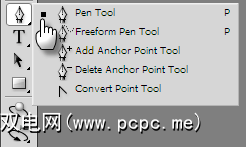
在Photoshop中打开图像,然后从Photoshop的工具调色板中选择钢笔工具(或按 P 键)。笔的工具与三个选项(形状,路径和填充像素)相关联,如顶部的选项栏所示。要绘制矢量形状,请选择 Shape (形状)图标。
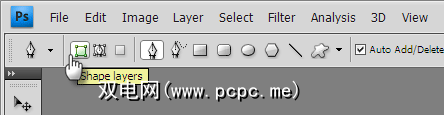
该练习的目的是从原始图形创建黑色填充形状。通过按 D 键或从工具上的色板中手动选择颜色,将前景色和背景色设置为默认的黑白。 >调色板。
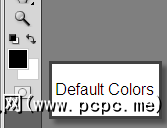
With the Pen tool start tracing the outline of figures. As we begin shaping with the Pen tool, Photoshop fills the shape with the foreground color (Black). As the Pen tool starts going around the curves, the foreground color blocks our view.

要抵消这一点,我们可以在 Layers 面板中更改 Shapes 层的 Opacity 。 Shape 图层(我们使用钢笔工具的图层)被选中。移动滑块将不透明度更改为50%-60%之间的任何值。现在我们可以看到围绕图像的方式。

完全围绕图像,我们得到以下结果。将不透明度滑块提高到100%,以得到黑色填充轮廓。

形状仍然是原始图像的一部分。要创建新的轮廓文档,请从文件>新建。
创建一个带有白色背景(或任何纯色)的空白Photoshop文档。从旧位置到新文档的轮廓,两个文档窗口并排放置。选择 Shape 形状并将其拖动到新文档中。现在,轮廓层在白色背景上方占据了一个新的形状层。

使用 Free Transform 命令( Edit> Free Transform Path ),我们可以将矢量形状调整为任意比例,而不会降低图像质量。在使用自由变换的同时按 Shift ,以使轮廓与宽度和高度成比例。
保存演示文稿中使用的文件。
您准备好创建轮廓了吗?
这只是绘制轮廓形状的基本教程。网络上到处都是有趣的变化,例如组合剪影或用迷幻图案填充它们。
作为预告片,请查看–在Photoshop中创建“摇摆的剪影"。这是我们在10个网站中为您打造Photoshop Ninja的一个Photoshop网站上出色的轮廓教程。但是,甚至忍者也需要基础培训。
这就是我们免费的电子书-《傻瓜的Photoshop指南》可能是一个很好的垫脚石。不要忘记在Photoshop的所有内容上访问我们以前的文章。
您有自己的创建轮廓的方法吗?在评论中让我们知道。
图片来源:世界经济论坛
图片来源:Michal Sanca通过Shutterstock.com
标签: Adobe Photoshop 图像编辑器









